总结
这篇文章将告诉您iTunes不断要求输入密码时应该怎么做。 如果要求您不时登录iTunes密码并打勾您,则可以依靠以下解决方案来摆脱它。
总结
这篇文章将告诉您iTunes不断要求输入密码时应该怎么做。 如果要求您不时登录iTunes密码并打勾您,则可以依靠以下解决方案来摆脱它。
“最近,我总是收到iTunes密码问题。iTunes一直在我的新ThinkPad PC上要求输入密码。即使密码正确,iTunes仍然要求我再次输入密码。更糟糕的是,我被要求确认我的信用额卡的到期日期和背面的数字。现在我的iTunes版本是iTunes 12.7。有帮助吗?”
“昨天,我在Windows 7 Dell计算机上重新安装了iTunes。从那时起,iTunes一直要求我提供Apple帐户密码。我在Google上搜索了如何修复iTunes并不断要求输入密码,但没有找到解决方法。问题?”
在iTunes和iOS设备(如iPhone / iPad / iPod)的日常使用过程中,在许多情况下,将需要您输入Apple ID和密码。 此过程将确保您具有高度的安全性。 但是如果真的会打扰你 iTunes不断要求输入密码.
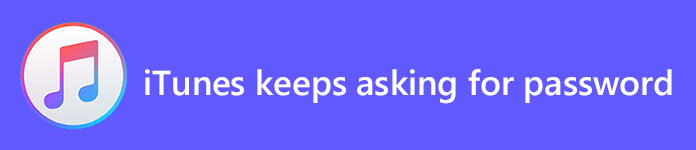
iTunes不断要求输入密码
当您需要下载新的应用程序或使用iTunes管理各种文件时,系统会要求您登录Apple帐户并输入信用卡信息等。 之后,您不需要一次又一次地输入它们。
如果您遇到iTunes或iPhone不断要求输入密码的情况,那么您来对地方了。 提供了许多有效的方法来帮助您摆脱iTunes密码问题。
如果iTunes不断询问您PC或Mac上的Apple密码,则应首先考虑重新启动计算机或将iTunes更新到最新版本。 如果重新启动后iTunes密码问题仍然存在,则可以按照以下指南更新iTunes。
1. 启动iTunes应用 在PC上,然后在进入主界面时找到“帮助”选项。
2。 点击 政策和帮助 菜单,然后选择 检查更新 从下拉列表中选择。
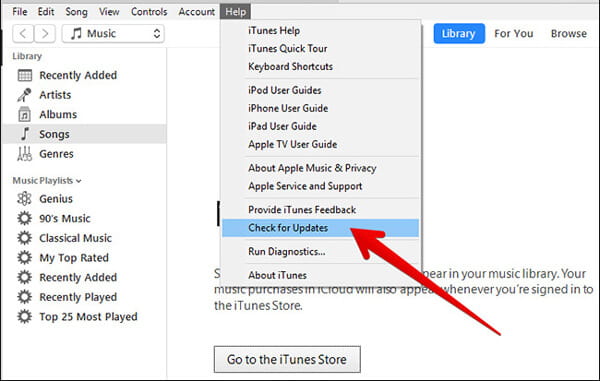
3.如果有可用的iTunes更新,则可以单击“安装”进行升级。 您需要阅读并同意 苹果的条款和条件 确认操作。
4.重新启动PC,以确保iTunes更新完成。
如果您是Mac用户,并且遇到iTunes不断要求输入密码的问题,则可以尝试升级iTunes版本进行修复。
1.在Mac上打开iTunes应用。 单击“ iTunes”菜单,然后单击“检查更新”。
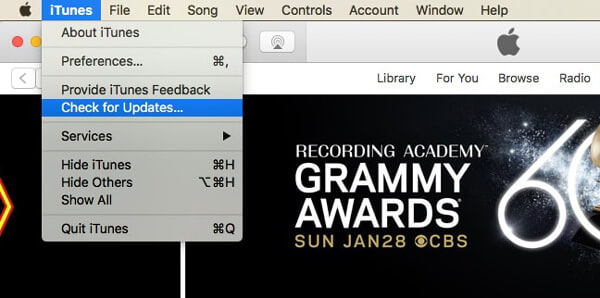
2.如果有可用更新,请单击“安装”。 另外,您需要同意 苹果的条款和条件 进入下一步。
3. iTunes更新过程完成后,重新启动Mac以确认所有操作。
您可能会注意到,即使您浏览Apple官方网站,也没有一种解决iTunes不断询问密码问题的解决方案。 但是,根据许多用户的尝试,重新安装iTunes是摆脱此问题的有效方法。
1.首先,您需要在计算机上卸载iTunes。 您可以依靠某些专业工具来清楚地删除iTunes。 如果您是Mac用户,则可以尝试功能强大的 Mac清理.
2.导航至iTunes下载的官方站点并安装最新的iTunes版本。
3.在PC / Mac上打开iTunes,然后登录到您的Apple帐户。 然后,您可以安装一些新的应用程序,以检查iTunes是否仍然要求输入密码问题。
您是否面临着这样的情况,即使您输入正确的密码,iPhone仍会不断要求您输入密码? 更糟糕的是,您需要输入所有信用卡信息和其他信息才能在iOS设备上安装新应用。 在这种情况下,建议您重新登录Apple帐户以解决问题。
1.开启iPhone并打开 个人设置 应用程序。
2.第一种选择是 苹果ID横幅。 点击它进入Apple ID界面。
3.向下滚动至底部以点击 退出登录。 在这里您需要输入您的Apple ID密码,然后选择 关闭.
4.在此步骤中,您可以选择保留或删除iPhone数据的副本。 根据您的需求做出决定。 然后点击 退出登录 并确认操作。

5.该过程结束后,您可以重新启动iPhone并返回Apple ID界面以重新登录您的Apple帐户。
有时,重置iPhone上的所有设置是解决各种问题的好方法。 现在,您可以按照以下步骤修复iTunes不断询问密码的问题。
1.解锁iPhone并打开 个人设置 应用程序。
2。 轻按 总类 然后选择 重设 选项。
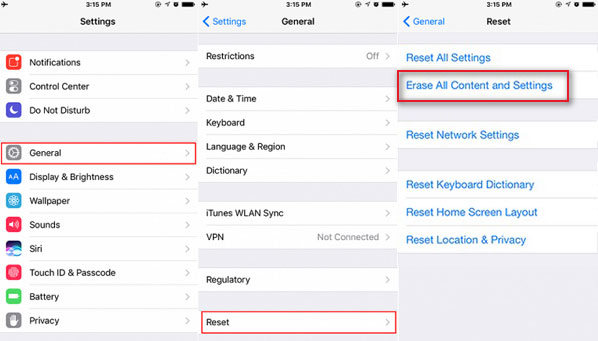
3.进入重置界面时,找到并点击 抹掉所有内容和设置。 然后,您可以按照以下说明完成重置过程。 删除所有内容和设置之前,最好 备份所有iPhone数据 第一。
即使尝试了上述所有方法,iPhone仍会继续询问密码? 在这里,我们真诚地推荐全功能 iOS系统恢复 帮助您修复它。 此iOS系统恢复功能能够备份和恢复iOS数据,还原iOS系统并修复所有类型的问题,例如 iPhone卡在Apple徽标上, 恢复模式, DFU模式 等等。 只需免费下载并尝试。
步骤 1 在计算机上免费下载,安装和运行iOS系统恢复。 当您想修复iPhone时,在Mac或PC上不断询问密码时,只需下载正确的版本即可。 用USB电缆将iPhone连接到它。

步骤 2 点击 Start 开始 按钮移至下一步。 它可以自动识别您的iOS设备并显示其基本信息。 然后点击 确认 按钮。

步骤 3 点击 维修 按钮开始修复iPhone一直在询问密码。 这款功能强大的iOS系统恢复功能能够检测并修复各种系统问题。

步骤 4 您需要下载固件来解决该问题。 之后,您的iPhone将恢复正常状态。
如果要求您输入Apple密码和其他相关信息,真是令人讨厌。 无论您的iPhone是不断询问密码,还是iTunes不断弹出询问密码,您都可以在此处找到合适的解决方案来解决。 如果您仍有任何问题,请给我们留言。